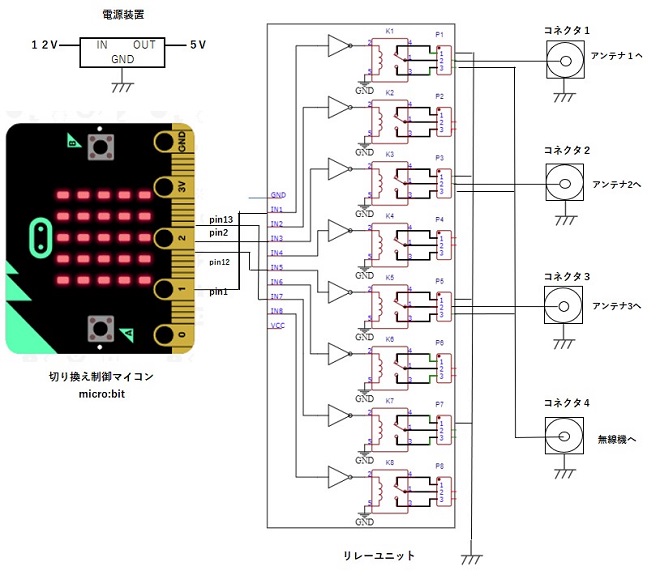ものづくりやろう!
第十七回 リモートアンテナ切り換え装置の製作(無線化に挑戦)
1. はじめに
ここ最近、以前に比べて私の無線室で沢山の虫を見るようになりました。原因は以前からわかっていました。アンテナの同軸ケーブルが何本もベランダから部屋へドア経由で入ってくるのですが、このケーブルのためにドアが完全に閉まらず、そこから蚊、ハエ、カメムシ他が部屋に入ってきます。部屋の中にあるアンテナ切り換え装置をベランダに出せばすっきりするし、ドア隙間すり抜けケーブルを併用すると扉も閉じることができるだろうと思っていたところ、月刊FB NEWSの2022年2月号にJS6TMW Steve Fabricant氏の「私のシャックはケーブルのジャングルだった!」という記事を見ました。虫対策ではなくすっきりさせることが目的ですが、「解決方法はリモートアンテナ切り換えシステムでした。」を読み、「同軸ケーブルがすっきりすることと虫の出入りも少なくなるならばリモートアンテナ切り換え装置にしてもいいかな」くらいに思っていました。2週間ほど前にまた3匹カメムシを部屋で見つけて、扉を通過するケーブル数をすっきりさせて扉が閉まるようにしたいという気持ちが本物になりました。
2. 私のアンテナ環境
私のシャックは南向きの部屋にあります。部屋の南側の扉を開けるとすぐにベランダがあり、今はそこにHFアンテナが2本とVHF/UHFの2バンドアンテナ1本を必要な時に建てています。また、シャックの北側、6mほど隔てた扉の外に北側ベランダがあり、そこにもHFのアンテナを常設しています。このアンテナのケーブルは屋根の上を這わせて南側のベランダまで伸びており、南側ベランダからシャックに引き込んでいます。北側ベランダからの同軸ケーブル長は20mほどあり、直線距離では無線機から8mくらいです。HFの使用頻度が高いので、北側、南側、合わせて4本のHFアンテナが交代で建てたり倒したりしています。
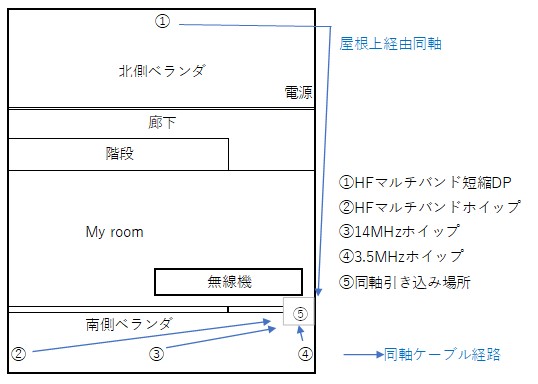
図1 私のアンテナ状況
3. アンテナ切り換え装置の仕様
2022年2月号の月刊FB NEWSを参考にさせていただき、どんなものにするのか決めました。
ざっくりとつぎのようなものをつくることにしました。
1. コントローラ部とアンテナ切り換え部は無線化する。どちらにもmicro:bitマイコンを搭載して、通信と切り換えをおこなう。
2. 室外でアンテナを切り換えるアンテナ切り換え部はアンテナ3本を切り換えて、1本の同軸ケーブルを経由して室内無線機に接続する。
アンテナ切り換え装置の使用場所は北側ベランダのアンテナを想定しています。北側には現在HFアンテナが1本立っていますが、できれば南側のHFアンテナのうち2本を北側に移動したいと考えています。南側のアンテナの同軸ケーブル長は10m程度ですので、北側ベランダに設置するためには屋根を経由して、南側同軸引き込み場所経由で無線機に接続するためには20m×2本必要ですが、北側ベランダに切り換え装置を置ければ短い同軸ケーブルですみます。また、無線化できれば、室外の切り換え装置とコントローラ間の制御用ケーブルも必要なくなります。無線化しても切り換え装置には電源を供給する必要がありますが、図1のようにベランダに100V用の屋外コンセントがあるので、必要な電源はそれを利用するつもりです。
micro:bitを使う理由は、無線化するにあたり簡単に通信プログラムが作成できることと、部品箱に3台入っているのをみつけたからです。micro:bitですが、今は値段が高くなっていますがコロナ前に安価に購入した物です。部品箱に3台も入っていた理由ですが、micro:bitでの無線通信の到達距離は10mくらいなのですが、距離がそれより長くなって通信できなくなっても、もう一台準備してグループ化を使ってプログラミングを行うと簡単に中継機として使うことができます。以前知人からこの話を聞いて、3台目を購入し中継プログラムをつくってみました。中継機を入れることで届かなかった信号が届くようになりました。知人の話だと、中継機を複数入れることもできるとのことなので、データの受け渡し程度のプログラムならばかなりの距離伝送できるのではないかと思います。3台以上でプログラミングをやっておりませんのでどのような結果になるかはわかりませんが。このようにプログラムも簡単にできるうえに、ベランダとシャック間の切り換え装置の無線化で届かないときには中継機を入れようと思い、micro:bitに飛びつきました。ただし、中継機用の電源をどこからとるのか考えておかなければいけませんが。
アンテナ切り換え装置の構成図を図2に示します。室内でボタンを押してアンテナ切り換え信号を送る部分を「コントローラ部」、室外でコントローラ部からの信号をうけてリレーでアンテナを切り替える部分を「アンテナ切り換え部」、この2つまとめて「アンテナ切り換え装置」と呼ぶことにします。
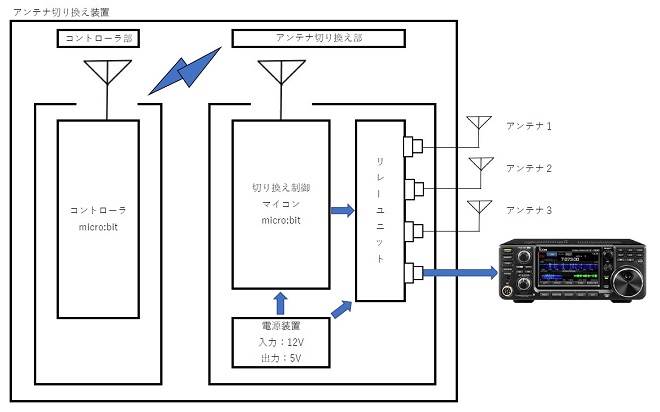
図2 アンテナ切り換え装置構成図
アンテナ切り換え部の回路図を図3に示します。図3には以前使用した(2022年4月号FB NEWSのヘッドフォン切り換え器)リレーユニットを使用しました。「ジャングル」で安価な時に購入したものがまだ2台残っていましたので活用することにしました。このリレーユニットは入力をLowにするとリレーが動きますので、プログラムの時にはマイコン側でプルアップして使うことを忘れないでください。micro:bitでは特にプルアップの指示プログラムも入れていません。またロジックレベルの関係でレベルコンバータが必要かと思いましたが、実際にやってみるとmicro:bitがデジタル駆動レベル3.3Vだったのですが、レベルコンバータを入れなくても誤動作なく動きました。
リレーユニットは8個のリレーのOn/Offが可能ですが、今回のアンテナ切り換え装置ではアンテナを3本と限定しましたので、使用するリレーは8個中の3個のみです。アンテナ切り換え装置のケースにはM型コネクタを4個つけましたが、3個はアンテナと接続し、残り1個は無線機とつなぎます(プログラム上は4台のアンテナを切り換えることができるように作成してみましたが、配線はしませんでした)。
コントローラは、micro:bitのみ(マイコンだけ)で構成し付属する部品がありませんので回路図は省略しました。
実際に作成した装置はつぎのようなものです。
・アンテナ切り換え装置
図4が製作したアンテナ切り換え装置です。まだシャーシには入れておりません。

図4 アンテナ切り換え装置
・コントローラ部
図4の画面右のマイコンがコントローラ部です。室内に置いて、アンテナ切り換え部との通信、アンテナ切り換えの指示を行います。図4のようにmicro:bitマイコンのみで回りになんの回路もありません。この部分を拡大したものが図5です。基板上の左と右に押しボタンスイッチがあります。左のスイッチをAボタン、右のスイッチをBボタンと呼んでいるようです。アンテナの切り換えをしたいときにはAボタンを押すことで切り換わるようにプログラミングしました。
アンテナ切り換え装置の電源投入は、アンテナ切り換え部を先に、コントローラ部を後に入れます。これは、正常に通信連携ができているのかチェック機構を入れてあるため、この順番を逆にするとうまくチェックが出来ず、プログラムが作動しません。

図5 コントローラ部
・アンテナ切り換え部
図4の画面左にある3つのユニットで構成されているのがアンテナ切り換え部です。図6のように各ユニットの機能がわかるように「切り換え制御マイコン」、「リレーユニット」、「電源装置」と名前を付けました。

図6 アンテナ切り換え部
「切り換え制御マイコン」はコントローラとの通信を行います。電源投入後に受信状態になり、コントローラから送られてくる文字に対して、リレーを切り替えるためのコマンドをリレーユニットに出力します。
「リレーユニット」は、切り換え制御マイコンから送られてくるデジタル信号に応じて、各リレーをOn/Offします。リレーユニットの接点部は各アンテナに接続されています。リレーユニットはアクティブローで動作します。電源投入時はマイコン端子がプルアップされているため、すべてのチャンネルはOff状態です。この時、図3からわかるようにアンテナの両端子が短絡するように配線しました。これは選択されていないアンテナから不要な電波が発射しないための措置です。
リレーユニットには8つのリレーが搭載されていますが、今回使用したリレーは3個(チャンネル1、チャンネル3、チャンネル5)で、それぞれのリレーには切り換え制御マイコンの端子が表1のように対応しています。また、リレーがONになるとそのコネクタと1番コネクタが接続されるように回路が構成されています。例えば、チャンネル3をOnにすると2番コネクタと4番コネクタがつながります。これらの対応はプログラミングに必要な情報になります。
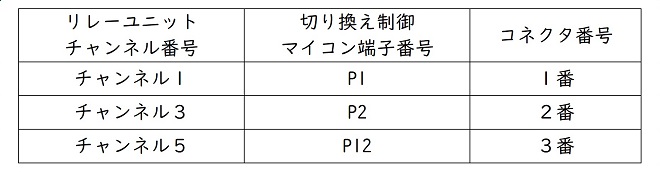
表1 リレーユニットチャンネル番号と切り換え制御マイコン端子の対応表
※チャンネルがOnになると、そのチャンネルに対応するコネクタが4番コネクタに接続されます。4番コネクタが無線機に接続されているコネクタです。
電源装置は12Vを入力として、切り換え制御マイコンとリレーユニットへの電源を供給します。切り換え制御マイコンへはUSBケーブル経由で5Vを供給します。また、リレーユニットへは配線で5Vを供給します。「ジャングル」で販売されているArduino用センサーキットに入っていた電源を使っています。
4. 制御プログラム
コントローラ部と切り換え制御マイコン部にはmicro:bitを使用しました。micro:bitはJavaScriptやpythonなどの言語を用いてシステム開発をおこないます。製作したシステムのプログラムを図7、図8に示します。
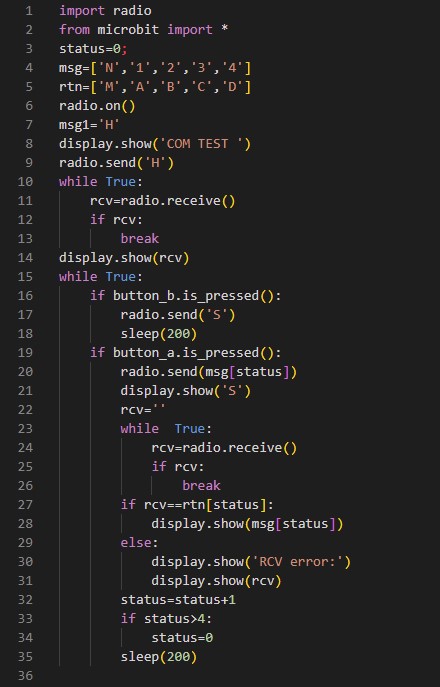
図7 コントローラ部プログラム
・コントローラ部プログラムの概要
コントローラ部プログラムでは、①通信設定、②通信設定後のチェック、③リレー切り換えのためのコマンド送出、などの処理を実行します。
各部の働きを見てみましょう。micro:bitではbluetoothによる通信設定は非常に簡単にできます。
通信設定はつぎの2つのコマンドで準備ができます。

別のマイコンに文字を送るコマンドは

と、send命令を使用します。カッコの中に送信する文字列、または文字や文字列の変数を入れます。
信号の受信は、通信設定とwhile True:で構成します。

このコマンドを実行すると、受信状態で待機し、相手からの文字を受信したら「#メッセージ受信後の処理」を実行して、受信を継続します。
図7のプログラムでは設定(1行目、6行目)の後に送受信チェックを実行しています(9行目~14行目)。送受信チェックは、文字Hを相手側に送信し(9行目)、受信を繰り返します(10行目~13行目)。文字が送り返されてきた文字を受信後、micro:bitのボード上にその文字を表示します(14行目)。
アンテナの切り換えるときは、Aボタンを押します。
Aボタンを押すと、プログラム上つぎのように変数statusの値がかわっていきます。
0→1→2→3→4(4のつぎは0に戻って繰り返します。)
statusの値に応じて文字“N”→“1”→“2”→“3”→“4”(“4”のつぎは“N”に戻って繰り返します。)が切り換え制御マイコン部に送られます。切り換え制御マイコン部では、受け取ったコードに対して対応するチャンネルのOn/Offを実行します。
図7のプログラムではBボタンが押されたことを検出していますが(16行~18行)、これはBボタンを押すと切り換え制御マイコン部側で受信した文字をボード上に表示するよう指示するコマンドを送信しています。省エネのため、切り換え制御マイコン部では受信した文字をLEDに表示しないようにしてあるため必要に応じて使用します。
・アンテナ切り換え部プログラムの概要
アンテナ切り換え部プログラムは、①通信設定、②通信設定後のチェック、③リレー切り換え、などの処理を実行します。図8にプログラムリストを示します。
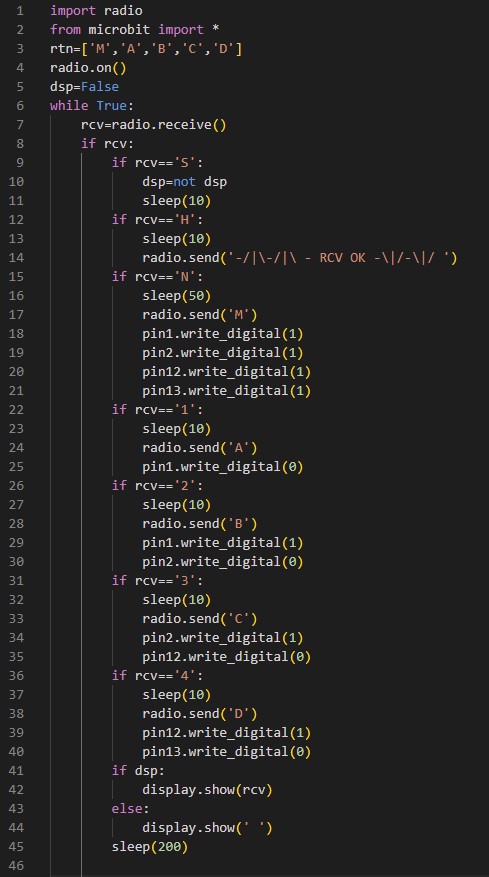
図8 アンテナ切り換え部プログラム
通信設定(1行、4行)、通信設定後のチェック(12行~14行)についての説明は省略します。
リレー切り換えは、リレー切り換えのためのデジタル信号をリレーユニットに送る処理です(15行目~40行目)。コントローラ部のAボタンが押されるごとに文字が順番に“N”→“1”→“2”→“3”→“4”と送られて来ます。それぞれの数値に対応してリレーをOn/Offします。
たとえば、31行目から35行目のコードを確認します。これは文字“3”を受信したときの処理です。文字番号とアンテナ番号を対応させてあるので、アンテナの3番と4番コネクタをつないで、3番のアンテナからの信号を4番のコネクタの受信機に導くという処理です。
表1を見ると、3番のコネクタはリレーユニットの5番につながれていることがわかります。リレーユニットのリレーにOn/Offの指示コマンドを送ると命令は保持されつづけます。このため、アンテナ切り換えを行うためには1つのアンテナが選択されたら、すでに選択されているアンテナをOffにしないと複数選択されたままになってしまいます。3番のアンテナを無線機に接続する場合、それ以前に接続されたアンテナの接続を切る必要があります。これが34行目のコマンドです。そして35行目で3番のアンテナを接続しています。
このプログラムではアンテナの4番が選択されるようになっています(36行~40行)。このプログラムにより、リレーユニットの7番のリレーがOnされますが、図3の回路を確認すると、回路が結線されていないためどのアンテナにも接続されていない状態になります。将来コネクタを増設するときのためにプログラム上に記載しておきました。
5. 動作確認
ケースに入れる前にプログラムの動作確認をおこないました。図9のようにコントローラのAボタンを押すとリレーユニット上のLED表示が変化しているのがわかります。

図9 動作確認
6. ケース加工と組み立て
切り換え制御ユニットは無線通信する必要があるため金属ケースに入れると受信ができない可能性があります。このため、リレーユニットと切り換え制御ユニットを別々のケースに入れることにしました。
・リレーユニット
アルミケースを加工し、この中に入れてコネクタと配線することにしました(図10)。ケース未加工(左上)の状態、穴をあけた状態(右上)、コネクタを取り付けした状態(左下)、配線前の内部状態(右下)を示しました。
加工したアルミケースの中にリレーユニットを入れ、コネクタと配線接続しました(図11)。

図10 アルミケースの加工

図11 アルミケースのリレーユニットとコネクタを配線
・切り換え制御マイコンと電源装置
100円均一ショップで購入したはがきケースに入れました。
アルミケースとはがきケースに組み込んだ状態を図12に示します。組み立て前の状態を確認しておきました。

図12 アンテナ切り換え装置(組み立て途中)

図13 アンテナ切り換え装置
組み上がった状態は図13のようになります。左がコントローラ部、右がリレー切り換え部です。
まだ完全にテストを終えていませんが、アンテナ切り換え装置を我が家の北側べランダに置いてシャックからコントロールしてみました。コントローラ部とアンテナ切り換え部間距離は約8mでした。北側ベランダ扉にある雨戸を開けた状態ではほぼ動きました。雨戸を閉めると全く動作しませんでした。アンテナ切り換え部をこれ以上遠く設置する可能性はありませんので、ほぼ満足すべき結果です。
まだ仮設置の状態ですので、今後問題が出てくるかもしれません。このアンテナ切り換え装置を設置しても同軸ケーブル数は2本しか減少しません。VHF、UHFのアンテナの同軸もあります。

図14 虫様ご一行出入口付近の同軸ケーブル群(8本なり)
現状は図14のような状況です。まだまだカメムシとの付き合いが続きそうです。
ものづくりやろう! バックナンバー
- 第三十六回 (最終回) 気になる頒布ラジオ
- 第三十五回 SDRをつくってみました(3)
- 第三十四回 これからアマチュア無線を始められる方に聞きました
- 第三十三回 SDRをつくってみました(2)
- 第三十二回 SDRをつくってみました
- 第三十一回 可変減衰器の製作
- 第三十回 再生受信機の製作
- 第二十九回 レストアのような事に挑戦(2)
- 第二十八回 レストアのような事に挑戦(1)
- 第二十七回 アンテナポールの固定具を改修しました
- 第二十六回 「マイコン版簡易リグ制御装置」の製作にチャレンジするも“挫折”
- 第二十五回 EXCEL VBAとrigctlを使ってPCでIC-7300制御にチャレンジ!
- 第二十四回 マウスをちょこっと加工してVBand用インターフェースにしてみた
- 第二十三回 有れば便利な計測器
- 第二十二回 UTC7642を使ったAMラジオの製作
- 第二十一回 Arduino Unoでつくる簡易周波数カウンタ
- 第二十回 ローテータのワイヤレスリモート制御化実験2
- 第十九回 はんだ付け ~ 私の道具箱
- 第十八回 ローテーターのワイヤレスリモート制御化実験
- 第十七回 リモートアンテナ切り換え装置の製作(無線化に挑戦)
- 第十六回 1石レフレックスラジオの製作
- 第十五回 オーディオフィルタ・アゲイン
- 第十四回 初めての3Dプリンタ(その2)
- 第十三回 初めての3Dプリンタ
- 第十二回 モールス練習機(ブザー)
- 第十一回 ヘッドフォン切換え器
- 第十回 人工グランドを試してみる
- 第九回 3.5MHzホイップアンテナの製作
- 第八回 SI4732ラジオIC基板を用いたHF帯DSPラジオをつくろう(2)
- 第七回 SI4732ラジオIC基板を用いたHF帯DSPラジオをつくろう(1)
- 第六回 SWR表示器の製作
- 第五回 GNURadioによる受信機の構成
- 第四回 音声周波数帯信号のバンドパスフィルタの製作(2)
- 第三回 音声周波数帯信号のバンドパスフィルタの製作
- 第二回 電鍵接続ボックスの製作
- 第一回 アンテナチューナの製作
お知らせ
-
2022.11.15
11月号後半の記事をアップしました
-
2022.11.1
11月号の記事をアップしました
-
2022.10.17
10月号後半の記事をアップしました
-
2022.10.3
10月号の記事をアップしました
-
2022.9.15
9月号後半の記事をアップしました
-
2022.9.1
9月号の記事をアップしました
-
2022.8.15
8月号後半の記事をアップしました
-
2022.8.1
8月号の記事をアップしました
-
2022.7.15
7月号後半の記事をアップしました
-
2022.7.1
7月号の記事をアップしました
-
2022.6.15
6月号後半の記事をアップしました
トップページに表示する表紙写真を募集中です。横1000x縦540ピクセルのサイズでご自慢の写真をメール添付でご送付ください。(infoアットマークfbnews.jp) 採用者には、月刊FB NEWSロゴ入りマグネットバーを送らせていただきます。 なお「撮影者: JL3ZGL」の様に表記させていただきますが、表記不要の方は、その旨合わせてご連絡ください。 -
2022.6.1
6月号の記事をアップしました
6月4日(土)、JH1CBX/3が14MHz SSBに初オンエアします。 入感がありましたらぜひお声がけください。 -
2022.5.16
5月号後半の記事をアップしました
-
2022.5.2
5月号の記事をアップしました
5月14日(土)、JL3ZGLはオペレーターにMasacoさんを迎えHAMtte交信パーティに 参加します。詳しくは4月号のニュースをご確認ください。 -
2022.4.15
4月号後半の記事をアップしました
-
2022.4.1
4月号の記事をアップしました
-
2022.3.15
3月号後半の記事をアップしました
-
2022.3.1
3月号の記事をアップしました
-
2022.2.15
2月号後半の記事をアップしました
-
2022.2.1
2月号の記事をアップしました
-
2022.1.17
1月号後半の記事をアップしました
-
2022.1.5
1月号の記事をアップしました
トップページに表示する表紙写真を募集中です。横1000x縦540ピクセルのサイズでご自慢の写真をメール添付でご送付ください。(infoアットマークfbnews.jp) 採用者には、月刊FB NEWSロゴ入りマグネットバーを送らせていただきます。 なお「撮影者: JA3YUA」の様に表記させていただきますが、表記不要の方は、その旨合わせてご連絡ください。 -
2021.12.15
12月号後半の記事をアップしました
-
2021.12.1
12月号の記事をアップしました
-
2021.11.15
11月号後半の記事をアップしました
-
2021.11.01
2021年11月号の記事をアップしました
-
2021.10.15
10月号後半の記事をアップしました
-
2021.10.01
2021年10月号の記事をアップしました
-
2021.09.15
9月号後半の記事をアップしました
-
2021.09.01
2021年9月号の記事をアップしました
-
2021.08.16
8月号後半の記事をアップしました
-
2021.08.02
2021年8月号の記事をアップしました
-
2021.07.15
7月号後半の記事をアップしました
-
2021.07.01
2021年7月号の記事をアップしました
-
2021.06.15
6月号後半の記事をアップしました
-
2021.06.01
2021年6月号の記事をアップしました
-
2021.05.17
5月号後半の記事をアップしました
-
2021.05.06
2021年5月号の記事をアップしました
-
2021.04.15
4月号後半の記事をアップしました
-
2021.04.01
2021年4月号の記事をアップしました
連載記事 Masacoの「むせんのせかい」はコロナ禍の影響により、取材ができない状況が続いており、状況が改善されるまで不定期掲載とさせていただきます。よろしくお願いいたします。 -
2021.03.15
3月号後半の記事をアップしました
連載記事「今月のハム」はコロナ禍の影響により、取材ができない状況が続いており、状況が改善されるまで不定期掲載とさせていただきます。よろしくお願いいたします。 -
2021.03.01
2021年3月号の記事をアップしました
-
2021.02.15
2月号後半の記事をアップしました
-
2021.02.01
2021年2月号の記事をアップしました
-
2021.01.15
1月号後半の記事をアップしました
-
2021.01.05
2021年1月号の記事をアップしました
-
2020.12.15
12月号後半の記事をアップしました
-
2020.12.01
2020年12月号の記事をアップしました
-
2020.11.16
11月号後半の記事をアップしました
-
2020.11.02
2020年11月号の記事をアップしました
-
2020.10.15
10月号後半の記事をアップしました
-
2020.10.01
2020年10月号の記事をアップしました
-
2020.09.15
9月号後半の記事をアップしました
-
2020.09.01
2020年9月号の記事をアップしました
-
2020.08.17
8月号後半の記事をアップしました
-
2020.08.03
2020年8月号の記事をアップしました
-
2020.07.15
7月号後半の記事をアップしました
-
2020.07.01
2020年7月号の記事をアップしました
-
2020.06.15
6月号後半の記事をアップしました
-
2020.06.01
2020年6月号の記事をアップしました
-
2020.05.01
2020年5月号の記事をアップしました
-
2020.04.15
4月号後半の記事をアップしました
-
2020.04.01
2020年4月号の記事をアップしました
-
2020.03.16
3月号後半の記事をアップしました
-
2020.03.09
JARD、eラーニングでのアマチュア無線国家資格取得を呼び掛けるお知らせを、臨時休校で自宅待機中の小中高生に向けて発表。詳しくはこちら。
-
2020.03.02
2020年3月号の記事をアップしました
-
2020.02.17
2月号後半の記事をアップしました
-
2020.02.03
2020年2月号の記事をアップしました
-
2020.01.15
1月号後半の記事をアップしました
-
2020.01.06
2020年1月号の記事をアップしました
-
2019.12.16
12月号後半の記事をアップしました
-
2019.12.02
2019年12月号の記事をアップしました
-
2019.11.15
11月号後半の記事をアップしました
-
2019.11.01
2019年11月号の記事をアップしました
-
2019.10.15
10月号後半の記事をアップしました
-
2019.10.01
2019年10月号の記事をアップしました
-
2019.09.17
9月号後半の記事をアップしました
-
2019.09.02
2019年9月号の記事をアップしました
-
2019.08.16
8月号後半の記事をアップしました
-
2019.08.01
2019年8月号の記事をアップしました
-
2019.07.16
7月号後半の記事をアップしました
-
2019.07.01
2019年7月号の記事をアップしました
-
2019.06.17
6月号後半の記事をアップしました
-
2019.06.01
2019年6月号の記事をアップしました
-
2019.05.20
5月号後半の記事をアップしました
-
2019.05.07
2019年5月号の記事をアップしました
-
2019.04.15
4月号後半の記事をアップしました
-
2019.04.01
2019年4月号の記事をアップしました
-
2019.03.15
3月号後半の記事をアップしました
-
2019.03.01
2019年3月号の記事をアップしました
-
2019.02.15
2月号後半の記事をアップしました
-
2019.02.01
2019年2月号の記事をアップしました
-
2019.01.18
1月号後半の記事をアップしました
-
2019.01.07
2019年1月号の記事をアップしました
-
2018.12.17
12月号後半の記事をアップしました
-
2018.12.01
2018年12月号の記事をアップしました
-
2018.11.15
11月号後半の記事をアップしました
-
2018.11.01
2018年11月号の記事をアップしました
-
2018.10.15
10月号後半の記事をアップしました
-
2018.10.01
2018年10月号の記事をアップしました
-
2018.09.15
9月号後半の記事をアップしました
-
2018.09.01
2018年9月号の記事をアップしました
-
2018.08.17
8月号後半の記事をアップしました
-
2018.08.01
2018年8月号の記事をアップしました
-
2018.07.17
7月号後半の記事をアップしました
-
2018.07.02
2018年7月号の記事をアップしました
-
2018.06.15
6月号後半の記事をアップしました
-
2018.06.01
2018年6月号の記事をアップしました
-
2018.05.15
5月号後半の記事をアップしました
-
2018.05.01
2018年5月号の記事をアップしました
-
2018.04.16
4月号後半の記事をアップしました
-
2018.04.02
2018年4月号の記事をアップしました
-
2018.03.15
3月号後半の記事をアップしました
-
2018.03.01
2018年3月号の記事をアップしました
-
2018.02.15
2月号後半の記事をアップしました
-
2018.02.01
2018年2月号の記事をアップしました
-
2018.01.15
1月号後半の記事をアップしました
-
2018.01.05
2018年1月号の記事をアップしました
-
2017.12.15
12月号後半の記事をアップしました
-
2017.12.1
12月号をアップしました
-
2017.11.15
11月号後半の記事をアップしました
-
2017.11.1
11月号をアップしました
-
2017.10.16
10月号後半の記事をアップしました
-
2017.10.2
10月号をアップしました
-
2017.9.15
What a healthy time! ~健康を応援する特別なお料理~/第3回 食物繊維たっぷり! 海藻の和風リゾット、FB Monthly Fashion/第9回 秋っぽい柄&色コーデ、子供の無線教室/第9回 「アンテナの形や大きさに注目!!」を掲載しました
-
2017.9.4
<速報>ハムフェア2017を掲載しました
-
2017.9.1
9月号をアップしました
-
2017.8.17
What a healthy time! ~健康を応援する特別なお料理~/第2回 和風のポトフ 納豆ソース添え、FB Monthly Fashion/第8回 夏のお出かけコーデ、子供の無線教室/第8回 「無線機にはどんなものがあるの?」を掲載しました
-
2017.8.1
8月号をアップしました
-
2017.7.18
What a healthy time! ~健康を応援する特別なお料理~/第1回 メロンの冷製スープ ナッツのアイスクリームのせ、FB Monthly Fashion/第7回 コットンTシャツコーデとボーイズコーデ、子供の無線教室/第7回 「電波はどうやって海外や宇宙に届くの?」を掲載しました
-
2017.7.1
7月号をアップしました
-
2017.6.15
What a tasty time! ~グルメYLたちのGirl'sトーク♥~/第9回 FB Girlsの野望 with ムースと甘エビのタルタル、FB Monthly Fashion/第6回 雨の日コーデと親子コーデ、子供の無線教室/第6回 「電波はいろいろなところで大活躍!!」を掲載しました
-
2017.6.1
6月号をアップしました
-
2017.5.15
What a tasty time! ~グルメYLたちのGirl'sトーク♥~/第8回 番外編 春うらら♪豪華弁当でお花見、FB Monthly Fashion/第5回 ブラウス&シャツを使ったコーディネート、子供の無線教室/第5回 「周波数によって変わる、電波の特徴」を掲載しました
-
2017.5.1
5月号をアップしました
-
2017.4.17
What a tasty time! ~グルメYLたちのGirl'sトーク♥~/第7回 ARDFの思い出 with 2種類のソースのカルボナーラ、FB Monthly Fashion/第4回 Gジャンを使ったコーディネート、子供の無線教室/第4回 「電波の性質を覚えよう」を掲載しました
-
2017.4.1
4月号をアップしました
-
2017.3.15
What a tasty time! ~グルメYLたちのGirl'sトーク♥~/第6回 初めてのQSOの思い出 with グリーンのアクアパッツァ、FB Monthly Fashion/第3回 ピンクを使ったコーディネート、子供の無線教室/第3回 「電波はどうやって伝わるの?」を掲載しました
-
2017.3.1
3月号をアップしました
-
2017.2.15
What a tasty time! ~グルメYLたちのGirl'sトーク♥~/第5回 FB Girlsの試験の思い出 withウマ辛和風スープ、FB Monthly Fashion/第2回 デニムと明るめニットのコーディネートを掲載しました
-
2017.2.1
2月号をアップしました
-
2017.1.16
What a tasty time! ~グルメYLたちのGirl'sトーク♥~/第4回 YLハムを増やす秘策とは?! withおなかにやさしいお料理、【新連載】FB Monthly Fashion/第1回 アウター別おすすめコーディネート(ライダース・ノーカラー・ダッフル)を掲載しました
-
2017.1.5
1月号をアップしました
-
2016.12.15
What a tasty time! ~グルメYLたちのGirl'sトーク♥~/第3回 YLハムの行く年来る年 with ブイヤベースの洋風お鍋を掲載しました
-
2016.12.1
12月号をアップしました
-
2016.11.15
FB Girlsが行く!!~元気娘がアマチュア無線を体験~/<第3話>元気娘、秋の休日を楽しむ!!(後編)!、What a tasty time! ~グルメYLたちのGirl'sトーク♥~/第2回 YLハムの悩み解決!with サケのフレンチトーストを掲載しました
-
2016.11.1
11月号をアップしました
-
2016.10.17
FB Girlsが行く!!~元気娘がアマチュア無線を体験~/<第3話>元気娘、秋の休日を楽しむ!!(前編)!、【新連載】What a tasty time! ~グルメYLたちのGirl'sトーク♥~/第1回 FB GirlsのプライベートQSO with 土瓶蒸しのリゾットを掲載しました
外部リンク
アマチュア無線関連機関/団体
各総合通信局/総合通信事務所
アマチュア無線機器メーカー(JAIA会員)
次号は 12月 1日(木) に公開予定